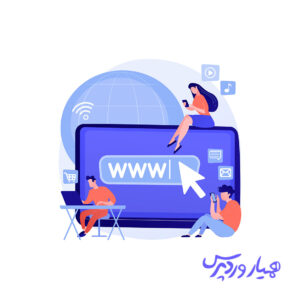 بهترین روش پاک کردن کش وردپرس چیست؟
بهترین روش پاک کردن کش وردپرس چیست؟
در این مقاله ما در مورد موضوع کاربردی کش وردپرس و نحوه پاک کردن کش وردپرس ، حافظه مرورگر ، حافظه میزبانی وب و افزونه های برتر ذخیره سازی وردپرس صحبت می کنیم. امروزه در دنیای تجارت الکترونیک و کسب وکارهای آنلاین یکی از مهمترین ابزارهای کسب وکارها برای فروش آنلاین محصولات و خدمات سایت است و یکی از مهمترین و شاید بتوان گفت پرطرفدارترین ابزارهای طراحی سایت ، سیستم مدیریت محتوای وردپرس است.
اما با قاطعیت می توان گفت که طراحی سایت به تنهایی نمیتواند در موفقیت کسبوکارهای آنلاین موفق باشد و در کنار طراحی سایت باید با تولید محتوای مناسب و تدوین و اجرای استراتژی های سئو ، سایت طراحی شده را با محتوای مناسب در معرض دید کاربران و مخاطبین هدف کسب وکار قرار داد. یکی از راه های بهبود سئو وردپرس ، استفاده از کش وردپرس است که با بالا بردن سرعت لود سایت ضمن بهبود سئو سایت ، باعث ایجاد تجربه کاربری بهتر برای مخاطبین می شود.
حافظه پنهان یا کش چیست و چه زمانی باید اقدام به پاک کردن کش وردپرس کرد؟
کش یک نسخه ثابت و استاتیک از وب سایت را در خود ذخیره می کند تا در هنگامی که یک کاربر آدرس سایت را در مرورگر خود تایپ می کند سرور آن نسخه استاتیک وب سایت را به کاربر نمایش دهد و از اجرای اسکریپت ها و کدها صرف نظر کند که این موضوع باعث افزایش سرعت لود سایت و در نتیجه بهبود سئو سایت می شود.
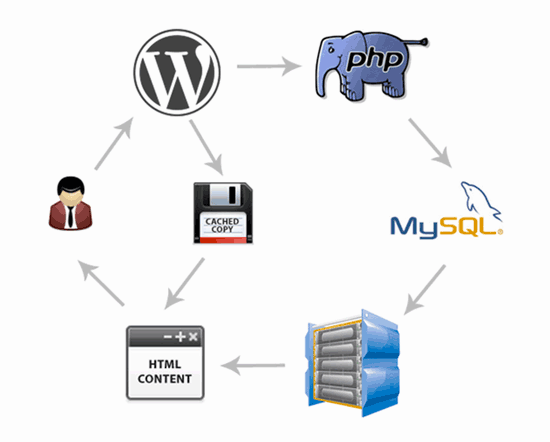
برای استفاده از کش در وردپرس راه های مختلفی وجود دارد یکی از این راه ها استفاده از پلاگین های ذخیره سازی وردپرس یا در اصطلاح caching tools است دو افزونه کاربردی WP Rocket و WP Super Cache از معروفترین افزونه های کش در وردپرس هستند.
این افزونه ها برای کاربران خود یک رابط کاربری ساده و قابل فهم برای مدیریت محتوای موجود در کش ، زمان انقضای محتوای ذخیره شده و پاک کردن کش در صورت نیاز ارائه می دهند.
شرکت های هاستینگ وردپرس مثل WP Engine هم خدماتی ارائه می دهند که با استفاده از این خدمات نیازی به نصب پلاگین های کش و ذخیره سازی نیست. اگر از خدمات شبکه های تحویل محتوا یا در اصطلاح CDN مثل MaxCDN استفاده می کنید این خدمات هم از نسخه های استاتیک محتوای ذخیره شده ارائه می دهند و با استفاده از این سرویس ها دیگر نیازی به استفاده از افزونه های کش نیست.
برنامه های فایروال مثله Sucuri یا CloudFlare که برای بهبود امنیت وردپرس استفاده می شوند هم برای بهبود سرعت سایت از کش استفاده میکنند.
حتی بسیاری از مرورگرهای جدید مثل گوگل کروم ، یک نسخه ذخیره شده استاتیک را روی سیستم کاربرهای ذخیره می کند تا در هنگام تایپ آدرس سایت در مرورگر توسط کاربر ، با فراخوانی محتوای سایت از کش سرعت لود سایت بیشتر شود.
با توجه به نکاتی که گفتیم هدف اصلی از ذخیره محتوای استاتیک وب سایت در کش افزایش سرعت بارگذاری صفحه و بهبود تجربه کاربری کاربران است.
مهم ترین چالشی که کاربران هنگام استفاده از کش با آن مواجه می شوند این است که گاهی به دلیل ذخیره بودن محتوای استاتیک در کش تغییراتی که در محتوا یا هر بخش دیگری از سایت ایجاد می شود به کاربر نمایش داده نمی شود و محتوای قدیمی در معرض دید کاربران قرار می گیرد در این مواقع باید اقدام به پاک کردن کش وردپرس کرد.
با درک صحیح این موضوع و برای نمایش محتوای به روز شده سایت ، در ادمه نحوه پاک کردن کش وردپرس به صورت مرحله به مرحله بیان می کنیم.
شماره 1 : کش مرورگر خود را پاک کنید
ابتدا باید کش مرورگر وب خود را پاک کنید. اکثر مرورگرهای وب میتوانند محتوای ثابت مثل استایلها ، کدهای جاوا اسکریپت و یا تصاویر یک وب سایت را ذخیره کنند تا در بازدیدهای بعدی کاربر سایت سریعتر بارگذاری شود.
با توجه به ذخیره محتوای استاتیک در کش مرورگرها ، گاهی ممکن است با وجود ایجاد تغییر در محتوای سایت ، مرورگرها محتوای استاتیکی که از قبل در کش خود ذخیره کرده اند را نمایش دهند و محتوای جدید و بروزشده وب سایت را نمایش ندهند. در این مواقع باید اقدام به پاک کردن کش مرورگر کرد.
برای پاک کردن کش مرورگر در Google Chrome به صورت زیر عمل کنید: ابتدا مطابق شکل زیر روی نماد منو در گوشه بالا سمت چپ کلیک کنید و سپس مطابق شکل زیر از مسیر More Tools -> Clear Browsing Data را انتخاب کنید.
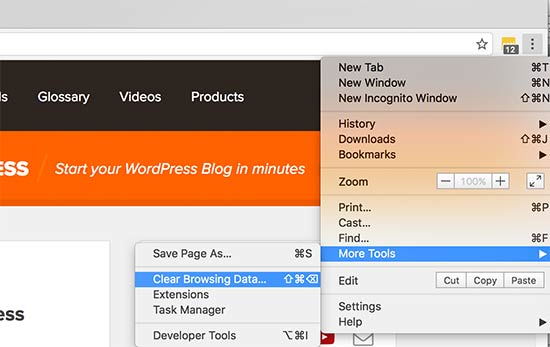
با اجرای مراحل بالا پنجره ای مشابه تصویر زیر باز می شود که در آن می توانید محتوای کش مرورگر را که می خواهید پاک کنید انتخاب کنید.
مطمئن شوید که گزینه Cached images and files علامت تیک خورده است و سپس روی دکمه “Clear browsing data” کلیک کنید.
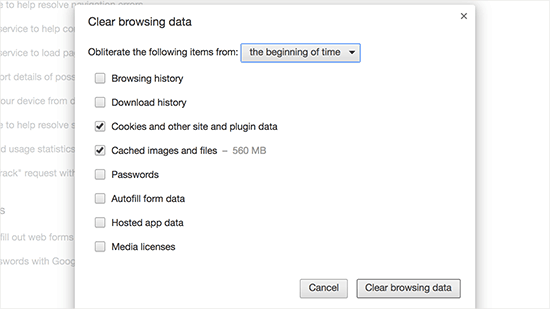
با اجرای درست مراحلی که گفته شد کش مرورگر پاک می شود و با وارد کردن آدرس وب سایت در مرورگر ، دیگر محتوای سایت را از کش مرورگر خوانده نمیشود و مرورگر در اولین درخواست بعد از پاک کردن محتوای کش ، سایت را از سرور فراخوانی میکند و محتوای جدید را در کش ذخیره میکند.
اگر با پاک کردن کش مرورگر ، باز هم تغییرات و بروزرسانی های سایت برای کاربر نمایش داده نشود و نسخه قبلی سایت در معرض دید کاربر است باید مرحله بعدی را اجرا کرد.
شماره 2: پاک کردن کش وردپرس در افزونه کش وردپرس
اگر از افزونه ذخیره سازی وردپرس در سایت خود استفاده می کنید ، باید کش افزونه خود را پاک کنید. اکثر افزونه های کش این امکان را می دهند می توانید به راحتی این کار را از صفحه تنظیمات افزونه انجام دهید.
در ادامه لیستی از کاربردی ترین افزونه های کش وردپرس را به شما معرفی می کنیم و نحوه پاک کردن کش در این افزونه ها را هم به شما آموزش میدهیم.
پاک کردن کش وردپرس در WP Rocket
WP Rocket یکی از بهترین و معروفترین افزونه های کش وردپرس است. یکی از مهم ترین مزیت های استفاده از پلاگین WP Rocket این است که به طور پیش فرض کش وردپرس را ایجاد می کند و کاربران همواره نسخه ذخیره شده در کش را میبینند.
به علاوه در این پلاگین کاربردی به سادگی و با یک کلیک میتوان پاک کردن کش وردپرس را انجام داد.
کافی است به صفحه تنظیمات افزونه WP Rocket بروید و همان طور که در تصویر زیر نمایش داده شده است بر روی دکمه clear cache در زیر صفحه داشبورد کلیک کنید.
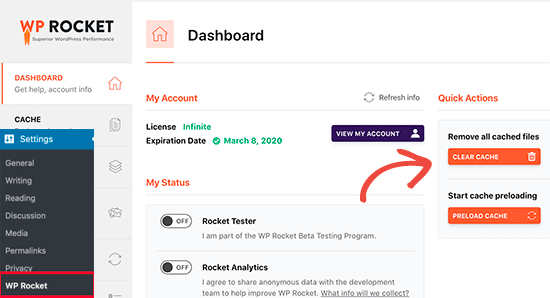
با کلیک روی دکمه Clear cache در پلاگین WP Rocket به راحتی محتوای کش افزونه پاک میشود.
پاک کردن کش وردپرس در پلاگین WP Super Cache
WP Super Cache یک افزونه ذخیره سازی محبوب وردپرس است. این افزونه این امکان را می دهد تمام محتویات ذخیره شده را با یک کلیک پاک کنید.
برای پاک کردن کش باید به صفحه تنظیمات افزونه WP Super Cache مراجعه کرده و مطابق شکل زیر روی دکمه Delete Cache کلیک کنید.
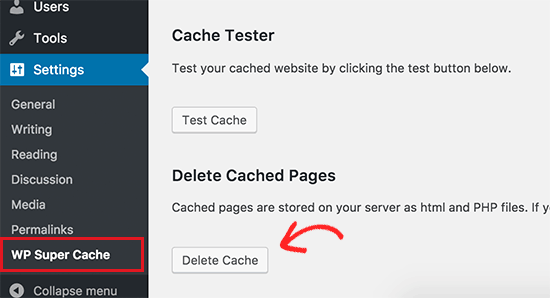
به همین راحتی و با یک کلیک ساده در افزونه WP Super Cache می توان اقدام به پاک کردن کش وردپرس کرد.
پاک کردن کش وردپرس با پلاگین W3 Total Cache
W3 Total Cache یکی دیگر از افزونه های محبوب ذخیره سازی وردپرس است. در این افزونه هم مثل دو افزونه قبلی که گفتیم برای پاک کردن محتوای کش می توان به راحتی و با یک کلیک بسیار آسان این کار را انجام داد.
برای پاک کردن کش در این پلاگین مطابق شکل زیر به بخش performance در داشبورد پلاگین بروید و روی دکمه empty all caches کلیک کنید تا کش وردپرس پاک شود.
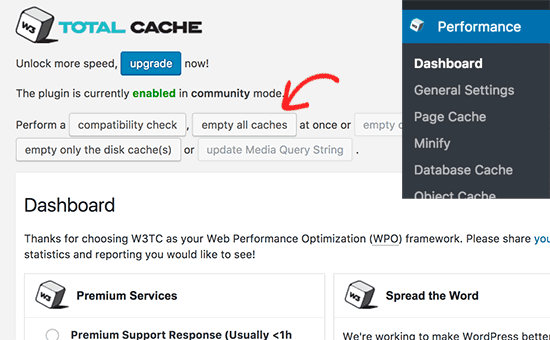
با کلیک روی این دکمه خود افزونه W3 Total Cache تمام محتوای ذخیره شده روی کش را پاک میکند.
شماره 3 : پاک کردن کش وردپرس ارائه شده توسط شرکت های هاستینگ
همان طور که در ابتدای این مقاله گفته شده برخی از شرکت های هاستینگ هم اقدام به ارائه خدمات کش میکنند در ادامه این محتوا راه های پاک کردن کش وردپرس که از طرف شرکت های هاستینگ ارائه شدهاند را به شما آموزش میدهیم.
پاک کردن حافظه پنهان در WP Engine
WP Engine یک شرکت ارائه دهنده خدمات هاستینگ وردپرس است. این سایت سیستم ذخیره سازی کش خود را اجرا می کند بنابراین مشتریان این مجموعه نیازی به نصب افزونه ذخیره سازی محتوا در کش ندارند.
در WP Engine اگر تغییراتی که در وب سایت ایجاد شده ، در هنگام نمایش سایت اعمال نشود باید از بخش مدیریت وردپرس کار پاک کردن کش را اجرا کرد.
برای پاک کردن کش وردپرس در این شرکت هاستینگ همان طور که در شکل زیر نشان داده شده است باید روی آیتم منوی WP Engine در نوار مدیریت کلیک کنید و سپس در بخش تنظیمات عمومی بر روی دکمه purge all caches کلیک کنید.
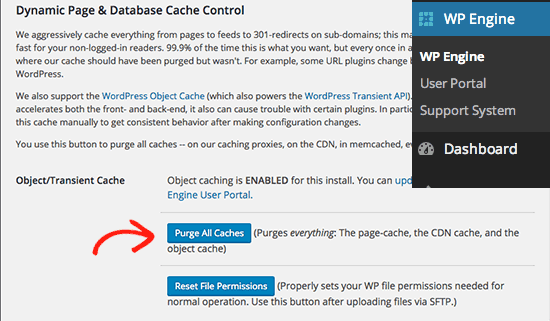
با کلیک روی دکمه purge all caches در WP Engine تمام محتوایی که روی حافظه پنهان ذخیره شده برای سایت وردپرس پاک میشود.
پاک کردن کش وردپرس در شرکت هاستینگ Bluehost
Bluehost یکی از بهترین شرکتهای هاستینگ وردپرس است. این شرکت یک سیستم ذخیره سازی مبتنی بر کش ارائه میدهد که عملکرد و سرعت وردپرس را به طور چشمگیری بهبود می بخشد.
برای پاک کردن کش در سرویسهای با شرکت Bluehost می توان از قسمت داشبورد وردپرس اقدام کرد.
برای پاک کردن کش مطابق تصویر زیر وارد قسمت داشبورد وردپرس شوید در نوار ابزار مدیریت با کلیک روی دکمه Caching گزینه Purge All را مشاهده خواهید کرد که با کلیک روی این دکمه عمل محتوای کش خالی میشود.
پاک کردن کش وردپرس در SiteGround
SiteGround یک شرکت ارائه دهنده خدمات هاستینگ است که به سرعت و پشتیبانی عالی از مشتریان معروف است. این شرکت یک سیستم ذخیره سازی داخلی برای بهبود عملکرد وب سایت ارائه میدهد.
میتوانید کش SiteGround را از کنترل پنل حساب هاستینگ و همچنین ناحیه مدیریت وردپرس پاک کنید. ما در این بخش هر دو روش را به شما آموزش میدهیم.
- پاک کردن کش وردپرس SiteGround از بخش داشبورد هاستینگ
برای ورود به داشبورد حساب هاستینگ خود همان طور که در شکل زیر نمایش داده شده به صفحه speed -> caching در بخش ابزارهای سایت بروید و سپس به صفحه Dynamic cache بروید. روی نماد منو در کنار نام دامنه خود کلیک کنید و سپس گزینه Flush cache را انتخاب کنید.
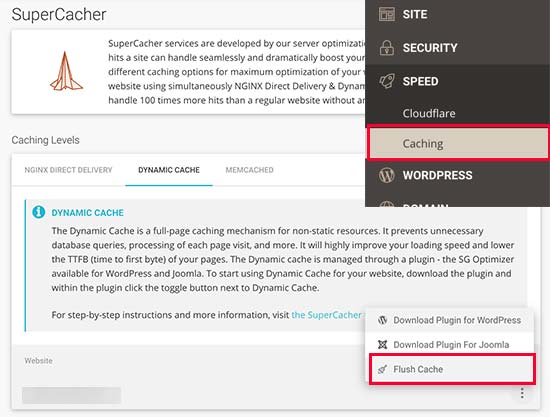
با اجرای مراحل بالا پاک کردن کش در ورپرس برای سایتهایی که از شرکت هاستینگ SiteGround خدمات میزبانی را خریداری کرده اند با موفقیت انجام میشود.
- پاک کردن کش وردپرس SiteGround از طریق پلاگین SG Optimizer
به علاوه می توانید با نصب و فعال سازی افزونه SG Optimizer حافظه پنهان سایت هایی که از سرویس های میزبانی شرکت SiteGround استفاده می کنند را مدیریت کنید.
پس از فعال سازی این پلاگین ، مطابق شکل زیر باید روی دکمه Purge SG Cache در نوار ابزار مدیریت وردپرس کلیک کنید.
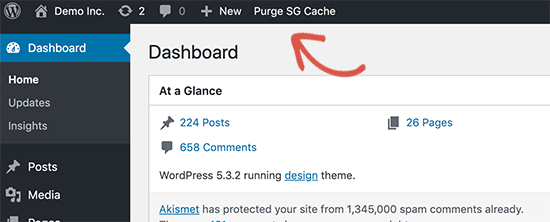
این افزونه به راحتی با کلیک رو دکمه Purge SG Cache کش را پاک میکند.
شماره 4 : پاک کردن کش وردپرس برای سایت هایی که از فایروال استفاده می کنند
برنامه های فایروال هم برای کاربران خود سرویس کش ارائه میدهند در این بخش نحوه پاک کردن کش وردپرس برای سایت هایی که از برنامه فایروال Sucuri استفاده میکنند را به شما آموزش میدهیم.
پاک کردن حافظه پنهان در Sucuri
اگر از برنامه فایروال وردپرس Sucuri برای محافظت از وب سایت خود استفاده می کنید باید در نظر داشته باشید که این برنامه ها دارای لایه ذخیره سازی خود هستند.
در این برنامه مطابق تصویر زیر می توانید با رفتن به منوی > Sucuri -WAF در ناحیه مدیریت وردپرس اقدام به پا کردن کش وردپرس کنید.
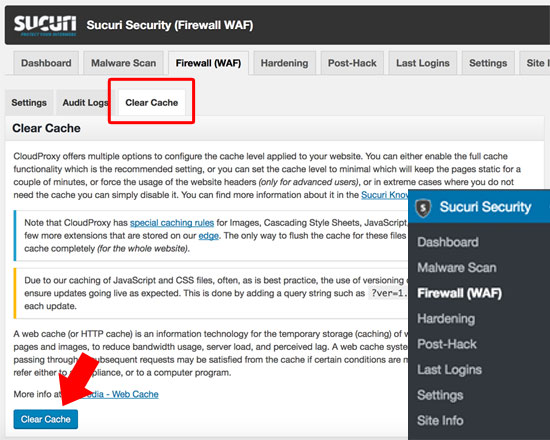
یک نکته که حتما باید آن را در نظر بگیرید این است که اگر اخیراً وب سایت وردپرس خود را به آدرس جدیدی منتقل کرده اید ، ممکن است لازم باشد کش DNS خود را نیز پاک کنید. این کار به شما اطمینان میدهد که اطلاعات DNS به روز شده را دریافت کرده و به نسخه جدید وب سایت خود دسترسی دارید.
نتیجه گیری
در این مقاله ما ضمن تعریف کش وردپرس ، مزایای آن را معرفی کردیم و ابزارهایی که می توان با استفاده از آن ها از کش وردپرس استفاده کرد را به شما معرفی کردیم. در آخر هم راه های پاک کردن کش وردپرس را با استفاده از هر یک از این ابزارهای ذخیره سازی کش به شما آموزش دادیم.
امیدواریم این مقاله به شما در یادگیری معرفی کش یا همان حافظه نهان و نحوه پاک کردن کش وردپرس کمک کرده باشد اگر انتقاد یا پیشنهادی دارید خوشحال میشویم آن را از طریق کانالهای ارتباطی با ما در میان بگذارید
منبع :
https://www.wpbeginner.com/beginners-guide/how-to-clear-your-cache-in-wordpress/
خرید افزونه دیجیتس
افزونه wp rocket
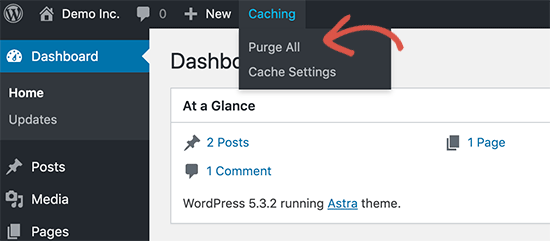





امی ف 7 سال عضو همیار وردپرس
سلام، چی کار کنم که وقتی کلاینت به صفحهی ادمین سایت من وارد میشه کشش پاک شه؟ یه سری تغییرات روی اون صفحه دادم و کسایی که قبلا صفحهی ادمین سایتو باز کردن به خاطر این که کش شده اون تغییراتو نمی بینن. یه کدی، پلاگینی چیزی هست کش طرف کلاینتو پاک کنه؟ مرسی اگه راهنمایی کنین. لطفا اگه میشه جواب بدین خیلی مهمه…
بهاره کوهستانی 12 سال عضو همیار وردپرس
سلام
پیشنهاد میکنم از افزونه Prevent Browser Caching استفاده کنید.
Moh Sen 7 سال عضو همیار وردپرس
سلام
سایت من (buyruz.com) بعد از یک بروزرسانی دچار مشکل شده. توی سیستم یا گوشی هایی که قبلا کش شده بود فونت ها و ظاهر کاملا به هم میریزه. تنها راه حلی که امتحان کردم و جواب داد این بود که یک بار با فیلترشکن سایت رو باز کنم تا کش پاک بشه و بعدش دیگه مشکل رفع میشه. اما کاربران من که از این روش اطلاع ندارند. آیا راهی وجود داره این مشکل رو برطرف کنم؟
پاک کردن کش wp-rocket و cloudflare هم جوابگو نبوده
لطفا جواب رو به ایمیلم اطلاع بدید
تشکر
سید محمد جواد شایسته خو 7 سال عضو همیار وردپرس
سلام و عرض ادب . ممنون بابت مطالب کاربردیتون .
من در نصب تم به مشکل بر خوردم و تمام سایت های خارجی و ایرانی مرتبط با این مشکل رو نگاه کردم و نتونستم ج براش پیدا کنم . هنگام نصب تم پیغام The link you followed has expired.
نشون داده میشه . با پلاگین upload max file size هم میزان حجم آپلود رو زیاد کردم ولی فرقی نکرد و دوباره همون پیام رو نشون میده. ممنون میشم راهنمایی کنید .
بهاره کوهستانی 12 سال عضو همیار وردپرس
سلام
در کل برای این مسئله دو روش وجود دارد:
1- اگه نمیتونید ورژن php و حجم رو خودتون از هاست تغییر بدید حتما با هاستینگ خود صحبت کنید تا اینکار رو انجام بده.
2- قطعه کد زیر را در php.ini قرار دهید:
memory_limit = 256M
upload_max_size = 64M
post_max_size = 64M
upload_max_filesize = 64M
max_execution_time = 300
max_input_time = 1000
ev.farahani
بعد تنظطیمات به من این ارور رو میده……..علتش چیه؟
The following plugins are not compatible with this plugin and may cause unexpected results
بهاره کوهستانی 12 سال عضو همیار وردپرس
سلام
با افزونه دیگری ناسازگاری داره که باید با غیرفعال کردن افزونهها اون رو پیدا کنید.
حسین مهدوی 8 سال عضو همیار وردپرس
اول اگر بروزرسانی برای این افزونه وجود داره ! بروزرسانی کنین بعد اگر حل نشد : احتمالا با یکی از پلاگینهایی که دارین مشکل داره. پلاگینهاتون رو یک به یک غیر فعال کنین و بررسی کنین که آیا باز هم خطا وجود داره؟
حسین مهدوی 8 سال عضو همیار وردپرس
با سلام مجدد
آیا این پلاگین تنظیماتی برای کش کردن تمام نوشته ها و محصولات دارد؟
بهاره کوهستانی 12 سال عضو همیار وردپرس
سلام
تمام نوشتهها رو کش میکنه و هر زمان بخواید میتونید حذف کنید.
حسین مهدوی 8 سال عضو همیار وردپرس
با عرض سلام و وقت بخیر
من میخوام تنظیماتی در افزونه WP Super Cache داشته باشم که وقتی مطلبی کش شد تا زمانیکه اون مطلب ویرایش نشده در کش بمونه و از کش حذف نشه. آیا امکان چنین کاری وجود داره؟
مهران غریبی 8 سال عضو همیار وردپرس
سلا وقت بخیر من یه مشکل بزرگ دارم/ سایت خبریم وقتی یه مطلب رو میزارم و بعد از یه گوشی یا سیستم دیگه وارد میشم همون مطلب قبلی که چند روز پیش رفتم تو سایت بالا میاره باید حتما رفرش بزنم تا مطالب جدید بیاد این بده چون مخاطبی که ده روز پیش اومده میبینه مطالب همونه نمدونه رفرش باید بزنه
کش مرورگر حذف کردم( با ده ها سیستم و گوشی وارد شدم)
افزونه کش نصب کردم
درست نشد
هاست هم میهن وب هاست هست اشتراکی که هیچ سیستمی نصب نمیشه، نه کش نه چیز دیگه
نمدونم مشکل کجاست
mehrdad Hosseini 8 سال عضو همیار وردپرس
سلام امروز مدام بعد از اینکه پلاگین watermark رو پاک کزده بودم بازم عکسهام یکی در میون watermark می خورد بعد از خوندن این قسمت با ریست کردن کش مرور گرم مشکل برطرف شد مرسی از راهنمایی خوبتون
محمد مدرسی
سلام.
بنده یکی از اعضای همیاروردپرس هستم اما حدود یک هفته ای میشه که به هیچ وجه نمیتونم وارد پنل کاربری خودم بشم
الان هم چند روزه که می خواهم با شما تماس بگیرم و مشکل خود را مطرح کنم اما شماره تماس به عنوان تنها راه ارتباطی که در سایت گذاشتید همیشه مشغول است!
لطفا به مشکل من رسیدگی کنید
تشکر
بهاره کوهستانی 12 سال عضو همیار وردپرس
سلام
نام کاربریتون رو لطف کنید بدید
محمد
البته من نام کاربری خودم چون یادداشت نداشتم فراموش کردم ایمیل وارد می کردم
این به چه کار شما میاد؟
بهاره کوهستانی 12 سال عضو همیار وردپرس
سلام
پس پیشنهاد میکنم یک اکانت جدید ایجاد کنید.
وحید
با سلام. بنده از این افزونه استفاده کردم ولی قالب سایتم خراب شد باید چکار کنم؟
MOhandesisara.com
مهشید اعتماد 9 سال عضو همیار وردپرس
با سلام
به هم ریختگی قالب چند دلیل میتونه داشته باشه
۱- نسخه وردپرس شما بروز نیست
۲- قالب وردپرس بروز نیست
۳- از جدیدترین نسخه این افزونه در مخرن وردپرس استفاده نکردید
۴- و شاید قالبتون استاندارد نیست که با این افزونه سازگاری نداره